Elimina el sonido de tus videos con Adobe Premiere
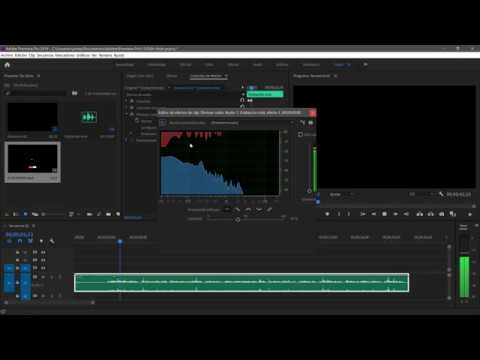
Si eres un creador de contenido audiovisual, sabes que el sonido es una parte crucial de tus videos. A menudo, la música, los efectos de sonido y la voz en off pueden mejorar significativamente la calidad de tus videos. Sin embargo, hay momentos en que es necesario eliminar el sonido de un clip de video. Afortunadamente, si tienes acceso a Adobe Premiere, puedes hacerlo fácilmente.
En este artículo, te mostraremos cómo eliminar el sonido de tus videos con Adobe Premiere. Cubriremos los pasos necesarios para eliminar el sonido de un clip de video y también te daremos algunos consejos para mejorar la calidad de tus videos sin sonido.
- Paso 1: Importa tu video a Adobe Premiere
- Paso 2: Coloca el video en la línea de tiempo
- Paso 3: Seleccione el clip de video para eliminar el sonido
- Paso 4: Desactiva el sonido del clip de video
- Paso 5: Exporta tu video sin sonido
- Consejos para mejorar la calidad de tus videos sin sonido
-
Preguntas frecuentes
- ¿Puedo eliminar el sonido de un video en Adobe Premiere Elements?
- ¿Cómo puedo eliminar el sonido de un video en Adobe Premiere Pro en un Mac?
- ¿Puedo eliminar el sonido de un video en Adobe Premiere Rush?
- ¿Puedo eliminar el sonido de un video en línea sin descargar un software?
- ¿Puedo eliminar el sonido de un video sin afectar la calidad de la imagen?
Paso 1: Importa tu video a Adobe Premiere
El primer paso es importar el video que deseas editar en Adobe Premiere. Para hacerlo, simplemente abre Adobe Premiere y haz clic en "Archivo" en la barra de menú. Luego, selecciona "Importar" y busca el archivo de video que deseas editar. Haz clic en "Abrir" y el video se importará a Adobe Premiere.
Paso 2: Coloca el video en la línea de tiempo
Una vez que hayas importado el video, deberás colocarlo en la línea de tiempo de Adobe Premiere. Para hacerlo, simplemente arrastra y suelta el archivo de video en la línea de tiempo en la parte inferior de la pantalla.
Paso 3: Seleccione el clip de video para eliminar el sonido
Ahora, deberás seleccionar el clip de video al que deseas eliminar el sonido. Para hacerlo, haz clic en el clip de video en la línea de tiempo. El clip se resaltará en amarillo para indicar que está seleccionado.
Paso 4: Desactiva el sonido del clip de video
Una vez que hayas seleccionado el clip de video, deberás desactivar el sonido para eliminarlo. Para hacerlo, haz clic en el botón de "Audio" en la parte superior izquierda de la pantalla. Luego, haz clic en la casilla de verificación junto a "Activar" para desactivar el sonido del clip de video.
Paso 5: Exporta tu video sin sonido
Finalmente, deberás exportar tu video sin sonido. Para hacerlo, haz clic en "Archivo" en la barra de menú y selecciona "Exportar" en el menú desplegable. Luego, elige el formato de archivo deseado y haz clic en "Exportar" para guardar tu video sin sonido.
Consejos para mejorar la calidad de tus videos sin sonido
- Agrega subtítulos: Si estás eliminando el sonido de tu video debido a problemas de calidad de audio, considera agregar subtítulos para proporcionar contexto y mejorar la comprensión del video.
- Usa música de fondo: Si bien es posible que hayas eliminado el sonido de tu video, aún puedes agregar música de fondo para mejorar el ambiente y la calidad del video.
- Usa efectos de sonido: Si tu video incluye escenas de acción o efectos especiales, considera agregar efectos de sonido para mejorar la experiencia visual del espectador.
Preguntas frecuentes
¿Puedo eliminar el sonido de un video en Adobe Premiere Elements?
Sí, el proceso para eliminar el sonido de un video en Adobe Premiere Elements es similar al de Adobe Premiere.
¿Cómo puedo eliminar el sonido de un video en Adobe Premiere Pro en un Mac?
El proceso para eliminar el sonido de un video en Adobe Premiere Pro en un Mac es el mismo que en una PC.
¿Puedo eliminar el sonido de un video en Adobe Premiere Rush?
Sí, el proceso para eliminar el sonido de un video en Adobe Premiere Rush es similar al de Adobe Premiere y Adobe Premiere Elements.
¿Puedo eliminar el sonido de un video en línea sin descargar un software?
Sí, hay varias herramientas en línea que te permiten eliminar el sonido de un video sin descargar un software. Sin embargo, es importante tener en cuenta que estas herramientas pueden no ser tan efectivas como Adobe Premiere.
¿Puedo eliminar el sonido de un video sin afectar la calidad de la imagen?
Sí, puedes eliminar el sonido de un video sin afectar la calidad de la imagen si lo haces correctamente. Asegúrate de exportar tu video sin sonido en la misma calidad que el archivo original para evitar pérdidas de calidad.
Deja una respuesta